Загрузка оригиналов в Xerox Phaser 3300
Загрузка оригиналов
Оригиналы для копирования, сканирования и отправки факсов можно загружать в автоподатчик или размещать на стекле экспонирования.
Размещение на стекле экспонирования
В автоподатчике не должно быть документов, так как в первую очередь сканируются документы, находящиеся в автоподатчике, а не на стекле экспонирования. Для достижения оптимального качества сканирования, особенно при наличии цветных или черно-белых изображений, располагайте оригиналы на стекле экспонирования.
1 Поднимите и откройте крышку сканера.
2 Поместите документ на стекло экспонирования лицевой стороной вниз и совместите его края с направляющими линиями в левом верхнем углу стекла.


3 Закройте крышку сканера.
• При копировании с открытой крышкой снижается качество и увеличивается расход тонера.
• Пыль на стекле экспонирования может привести к появлению черных пятен на копиях, поэтому не допускайте загрязнения стекла.
• При копировании страницы книги или журнала приподнимите крышку так, чтобы ее шарниры вошли в ограничители, и закройте ее. Если толщина книги или журнала превышает 30 мм, не закрывайте крышку при копировании.
Загрузка в автоподатчик
В автоподатчик можно одновременно загрузить до 50 листов бумаги плотностью 75 г/м2.
При работе с автоподатчиком соблюдайте приведенные ниже рекомендации.
• Не загружайте бумагу размером менее 142 x 148 мм или более 216 x 356 мм.
• Не загружайте бумагу следующих типов:
- копировальную бумагу или бумагу с копировальным слоем;
- мелованную бумагу;
- плюр (тонкую лощеную бумагу);
- мятую или согнутую бумагу;
- скрученную бумагу;
- надорванную бумагу.
• Удалите скрепки и скобки с оригиналов перед их загрузкой в устройство.
• Убедитесь в том, что чернила, клей или корректурная жидкость, нанесенные на бумагу, полностью высохли.
• Не загружайте одновременно бумагу различных размеров и плотности.
• Не загружайте буклеты, брошюры, прозрачные пленки и другие нестандартные документы.
Порядок загрузки оригиналов в автоподатчик
1 Загрузите оригиналы в автоподатчик лицевой стороной вверх. Нижний край пачки должен совпадать с отметкой размера бумаги на входном лотке для документов.
Выбор материала для печати

2 Отрегулируйте ограничители ширины по размеру документов.

Устройство может печатать на различных материалах: обычной бумаге, конвертах, наклейках, прозрачной пленке. Используйте только материалы для печати, рекомендованные для этого устройства. Использование материалов, не отвечающих перечисленным в данном руководстве требованиям, может вызвать следующие проблемы:
• низкое качество печати;
• частое замятие бумаги;
• преждевременный износ устройства.
Такие свойства бумаги, как плотность, состав, зернистость и содержание влаги, влияют на производительность устройства и качество печати. Выбирая материал для печати, обратите внимание на указанные ниже характеристики.
• Тип, размер и плотность должны соответствовать значениям, приведенным в соответствующих таблицах.
• Желаемый результат: выбранные материалы должны соответствовать целям печати.
• Яркость: чем белее бумага, тем более четким и живым будет изображение.
• Гладкость поверхности: четкость изображения зависит также от гладкости материалов для печати.
• Порой даже при соответствии бумаги всем изложенным в этом разделе требованиям качество печати остается неудовлетворительным. Это может быть вызвано неправильным обращением, недопустимым уровнем температуры или влажности, а также другими причинами, не контролируемыми компанией Xerox.
• Перед приобретением большого количества материалов для печати убедитесь в том, что они соответствуют требованиям, перечисленным в этом руководстве.
Использование для печати, не отвечающих этим требованиям, может привести к повреждению устройства и необходимости ремонта. Такой ремонт не предусматривается гарантией или соглашениями об обслуживании компании Xerox.
Пыль на стекле автоподатчика может стать причиной черных полос на копиях, поэтому не допускайте загрязнения стекла.
Размеры для печати, поддерживаемые в каждом режиме
Рекомендации относительно специальных для печати
|
Режим
|
Формат
|
Источник
|
|
Режим копирования
|
Letter, A4, Legal, Folio, Executive, ISO B5, JIS B5, A5, A6
|
• Лоток 1 • Дополнительный лоток 2 • Многоцелевой лоток
|
|
Односторонняя печать
|
Все размеры, поддерживаемые данным устройством
|
• Лоток 1 • Дополнительный лоток 2 • Многоцелевой лоток
|
|
Двусторонняя печать
|
Letter, A4, Legal, Folio
|
• Лоток 1 • Дополнительный лоток 2 • Многоцелевой лоток
|
|
Режим факса
|
Letter, A4, Legal
|
• Лоток 1 • Дополнительный лоток 2
|
1. Только высокосортная бумага плотностью 75—90 г/м2.
Рекомендации по выбору и хранению для печати
При выборе и загрузке бумаги, конвертов или других материалов для печати учитывайте приведенные ниже рекомендации.
• Во избежание замятия и плохого качества печати не используйте влажную, скрученную, мятую или рваную бумагу.
• Для того чтобы добиться наилучшего качества печати, выбирайте только высококачественную бумагу для копировальных устройств, рекомендованную для применения в лазерных принтерах.
• Избегайте использования следующих типов материалов:
- бумаги с тиснением, перфорацией, а также слишком гладкой или грубой;
- бумаги, очищенной с применением абразивных материалов;
- бумаги, состоящей из нескольких листов;
- синтетической и термобумаги;
- бумаги с безугольным копировальным слоем и кальки. Использование бумаги этих типов может привести к замятию либо выделению летучих химических веществ, а также к повреждению устройства.
• Храните бумагу в заводской упаковке до момента использования. Держите коробки с бумагой на поддонах или полках, а не на полу. Не ставьте тяжелые предметы на стопки бумаги, даже если она находится в заводской упаковке. Берегите бумагу от воздействия влаги и других факторов, которые могут привести к ее деформации.
• Неиспользуемые материалы для печати храните при температуре от 15 до 30 °C и относительной влажности от 10 до 70 %.
• Храните неиспользуемые материалы для печати в герметичной упаковке (например, в полиэтиленовом пакете), чтобы они оставались сухими и чистыми.
• Во избежание замятия загружайте специальные материалы для печати в многоцелевой лоток по одному листу.
• Для того чтобы предотвратить склеивание специальных материалов (например, прозрачных пленок или листов наклеек), извлекайте их из лотка сразу после завершения печати.
Рекомендации
• Результаты печати на конвертах зависят от их качества. При выборе конвертов обращайте внимание на указанные ниже факторы.
- Плотность: плотность бумаги, из которой изготовлен конверт, не должна превышать 90 г/м2, иначе может произойти замятие.
- Форма: до печати конверты должны храниться на ровной поверхности.
Их волнистость не должна превышать 6 мм, а внутри них не должно быть воздушной прослойки.
- Состояние: не используйте мятые, надорванные или иным образом поврежденные конверты.
- Температура: конверты должны выдерживать нагревание и давление, которым они подвергнутся при печати.
• Используйте только хорошо склеенные конверты с острыми краями и четкими линиями сгиба.
• Не используйте конверты с марками.
• Не используйте конверты с защелками, зажимами, окошками, мелованной подложкой, самоклеящимися клапанами и другими синтетическими материалами.
• Не используйте поврежденные или плохо склеенные конверты.
• Убедитесь в том, что клееные швы на обоих концах конверта достигают углов.
• Клей, нанесенный на конверты с клеящей полосой, защищенной бумажной лентой, или с несколькими клапанами, должен выдерживать температуру закрепления тонера 180 °C в течение 0,1 секунды. Дополнительные клапаны и защитные полоски могут привести к смятию, сморщиванию или замятию конверта и даже к повреждению термофиксатора.
• Для достижения наилучшего качества печати поля должны составлять не менее 15 мм от краев конверта.
• Не печатайте на пересечении швов конверта.
• Во избежание повреждения устройства используйте только прозрачные пленки, предназначенные для лазерных принтеров.
• Прозрачные пленки должны выдерживать температуру закрепления тонера 180 °C.
• После извлечения пленок из устройства кладите их на ровную поверхность.
• Не оставляйте прозрачные пленки надолго во входном лотке: на них могут налипнуть грязь и пыль, что приведет к появлению пятен во время печати.
• Проявляйте аккуратность и не оставляйте на пленке отпечатков пальцев.
• Во избежание выцветания изображения не подвергайте прозрачные пленки после печати продолжительному воздействию солнечного света.
• Не используйте мятые прозрачные пленки, а также пленки со скрученными или рваными краями.
• Во избежание повреждения устройства используйте только наклейки, предназначенные для лазерных принтеров.
• При выборе наклеек обращайте внимание на указанные ниже факторы.
- Клейкая поверхность: клейкое вещество должно выдерживать температуру закрепления тонера 180 °C.
- Структура: не используйте листы наклеек с открытыми участками подложки между наклейками. При наличии таких промежутков наклейки могут отделиться от листов и вызвать трудноустранимые замятия.
- Сворачиваемость: до печати наклейки должны храниться на ровной поверхности, а их волнистость не должна превышать 13 мм в любом направлении.
- Состояние: не используйте наклейки со складками, пузырьками и другими признаками отделения от подложки.
• Между наклейками не должно быть промежутков с нанесенным клеем, иначе во время печати они могут отделиться от подложки и вызвать замятие. Кроме того, клей может повредить компоненты устройства.
• Не пропускайте лист наклеек через устройство более одного раза. Клейкая подложка рассчитана только на одно прохождение через устройство.
• Не используйте наклейки, отделяющиеся от подложки, наклейки с пузырьками, смятые или поврежденные иным образом.
|
Тип материала
|
Рекомендации
|
|
Картон и материалы нестандартного размера
|
• Не загружайте бумагу размером менее 98 мм в ширину или 148 мм в длину. • Размер полей должен быть не менее 6,4 мм (устанавливается в приложении).
|
|
Готовые формы
|
• Фирменные бланки должны быть отпечатаны с использованием термостойких красок, которые не растекаются, не испаряются и не выделяют вредных веществ под воздействием температуры закрепления тонера 180 °C в течение 0,1 с. • Чернила для печати бланков должны быть негорючими и не должны неблагоприятно воздействовать на ролики принтера. • Храните фирменные бланки во влагонепроницаемой упаковке для сохранения их первоначальной формы. • Перед загрузкой материалов с предварительно нанесенной печатью, например форм и бланков, убедитесь в том, что чернила на бумаге высохли. Во время закрепления тонера влажные чернила могут размазаться, что снизит качество печати.
|
Загрузка бумаги
Загрузка бумаги в лоток 1
Лоток 1 используется для загрузки материалов, предназначенных для печати большинства документов, и вмещает до 250 листов обычной бумаги плотностью 75 г/м2.
Можно приобрести дополнительный лоток (лоток 2) для загрузки дополнительных 250 листов бумаги и установить его под стандартным лотком.
Индикаторы уровня бумаги на передней панели лотка 1 и дополнительного лотка 2 показывают количество бумаги в лотке. Когда лоток пуст, указатель на индикаторной линейке находится в самом низу.
 Полный Пустой
Загрузка бумаги в лоток 1 или дополнительный лоток 2
Извлеките лоток и загрузите бумагу.
Фирменные бланки следует загружать логотипом вниз.
При этом верхний край листа с логотипом должен находиться у переднего края лотка.
1 Нажав и удерживая защелку ограничителя длины, передвиньте его в положение, соответствующее размеру бумаги.

2 После загрузки бумаги задайте ее тип и размер для многоцелевого лотка.
• Если при подаче бумаги возникают неполадки, вставляйте ее в многоцелевой лоток по одному листу.
• Допускается повторная печать на уже отпечатанных листах. Такие листы следует вставлять чистой стороной вверх и ровным краем вперед. При возникновении затруднений с подачей разверните лист другим краем вперед. При этом качество печати не гарантируется.
Изменение размера бумаги в лотке
1 Для загрузки более длинной бумаги (например, бумаги формата Legal) отрегулируйте соответствующим образом положение ограничителей длины в лотке.

2 Поместите бумагу в лоток и сдвиньте держатель ограничителя длины, чтобы он слегка касался края пачки.

3 Зажав ограничители ширины бумаги, как показано на рисунке, сдвиньте их, чтобы они слегка касались бумаги.


• Не прижимайте ограничители ширины бумаги к стопке слишком сильно, чтобы не вызвать деформацию материалов.
• Неправильное положение ограничителей ширины может привести к замятию бумаги.
Ограничитель длины бумаги Держатель ограничителя длины Защелка ограничителя Ограничитель ширины бумаги
Загрузка бумаги в многоцелевой лоток
В многоцелевой лоток можно загружать материалы различного размера и типа: прозрачные пленки, открытки, карточки для заметок и конверты. Он также удобен для печати отдельных страниц на фирменных бланках или цветной бумаге.
Для загрузки бумаги в многоцелевой лоток выполните указанные ниже действия.
1 Откройте многоцелевой лоток и откиньте выдвижную подставку, как показано на рисунке.

2 Перед загрузкой бумаги согните стопку в обоих направлениях или раскройте веером край пачки, чтобы разделить листы.

При загрузке прозрачных пленок держите их за края, не прикасаясь к поверхности для печати. Отпечатки пальцев могут привести к снижению качества печати.
3 Загрузите бумагу в лоток стороной для печати вверх.

В зависимости от используемого материала при загрузке следуйте приведенным ниже инструкциям.
• Конверты: клапаном вниз, полем для марки сверху слева.
• Прозрачные пленки: стороной для печати вверх, клейкой полосой вперед.
• Наклейки: стороной для печати вверх, верхним коротким краем вперед.
• Готовые формы: стороной для печати вверх, верхним краем вперед.
• Картон: стороной для печати вверх, коротким краем вперед.
• Использованная бумага: ранее отпечатанной стороной вниз, ровным краем вперед.
4 Сожмите ограничители ширины многоцелевого лотка и установите их по ширине пачки. Не прижимайте их слишком сильно, иначе бумага деформируется, что приведет к ее замятию или перекосу.
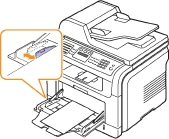
5 После загрузки бумаги задайте ее тип и размер для многоцелевого лотка.
Значения параметров, заданные в драйвере принтера, переопределяют установленные с панели управления.
При печати на прозрачных пленках обязательно открывайте заднюю крышку. В противном случае пленки могут порваться при выходе из устройства.
6 После печати сложите выдвижную подставку и закройте многоцелевой лоток.
Советы по использованию многоцелевого лотка
• Помещайте в многоцелевой лоток материалы для печати одного размера.
• Во избежание замятия не добавляйте бумагу в многоцелевой лоток, если там еще не закончилась бумага. Это касается и других материалов для печати.
• Загружайте материалы стороной для печати вверх и верхним краем вперед и располагайте их по центру.
• Разглаживайте открытки, конверты и наклейки перед их загрузкой в многоцелевой лоток.
• При печати на прозрачных пленках обязательно открывайте заднюю крышку. В противном случае пленки могут порваться при выходе из устройства.
Указание размера и типа бумаги
Загрузив бумагу в лоток, укажите ее размер и тип с помощью кнопок панели управления. Эти значения будут действовать в режимах копирования и отправки факсов. При печати с компьютера размер и тип бумаги следует задать в используемом приложении.
1 Нажимайте кнопку «Меню» до появления пункта «Настр. сист.» в нижней строке дисплея, затем нажмите кнопку «Ввод».
2 С помощью кнопок прокрутки выберите пункт «Настр. бумаги» и нажмите кнопку «Ввод».
3 Нажмите кнопку «Ввод» при появлении пункта «Размер бумаги».
4 С помощью кнопок прокрутки выберите лоток для бумаги и нажмите кнопку «Ввод».
5 С помощью кнопок прокрутки выберите нужный размер бумаги и нажмите кнопку «Ввод».
6 Для возврата на более высокий уровень нажмите кнопку «Выход».
7 С помощью кнопок прокрутки выберите пункт «Тип бумаги» и нажмите кнопку «Ввод».
8 С помощью кнопок прокрутки выберите нужный тип бумаги и нажмите кнопку «Ввод».
9 Для возврата в режим ожидания нажмите кнопку «Стоп/Сброс».
Выбор выходного лотка
В устройстве имеются два места выхода бумаги: область задней крышки (бумага поступает лицевой стороной вверх) и выходной лоток (бумага поступает лицевой стороной вниз).

По умолчанию принтер отправляет отпечатанный материал в выходной лоток. Для того чтобы использовать выходной лоток, закройте заднюю крышку.
• Если бумага в выходном лотке имеет дефекты, например чрезмерно скручена, попробуйте перенаправить ее на заднюю крышку.
• Во избежание замятия бумаги не открывайте и не закрывайте заднюю крышку во время печати.
Печать в выходной лоток
Бумага поступает в выходной лоток лицевой стороной вниз в том
порядке, в котором она поступает на печать. Этот лоток следует использовать для выполнения большинства заданий печати.
Печать на заднюю крышку
При печати на заднюю крышку бумага выходит из устройства лицевой стороной вверх.
При печати из многоцелевого лотка с выводом на заднюю крышку бумага проходит по прямому пути. Использование задней крышки может повысить качество печати для некоторых материалов.
Для того чтобы использовать заднюю крышку, откройте ее, потянув вниз.

Область термофиксатора под задней крышкой сильно нагревается во время работы. Открывая эту часть устройства, соблюдайте осторожность.
<<<назад
далее>>>
при использовании материалов ссылка на сайт компании awella.ru обязательна
Помогла информация на сайте ? Оставьте отзыв о работе нашей компании ! Это можно сделать в яндекс браузере и это простимулирует работников нашей компании (ответственные получат бонусы), которые собирали ее для вас! Спасибо !
|